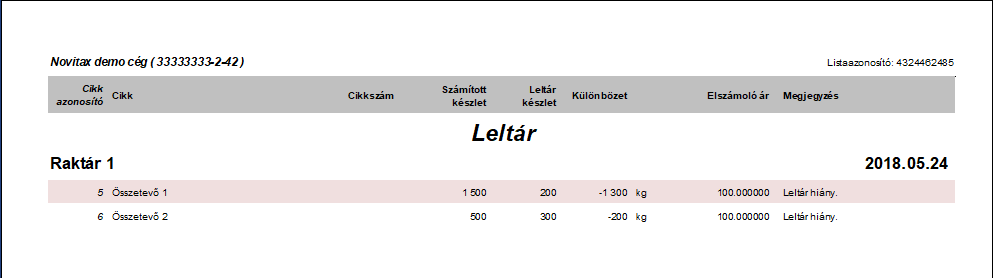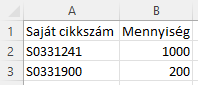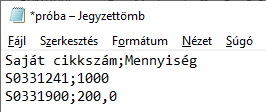Készlet leltár, leltárazás
A készlet leltárazás a Készletnyilvántartó modulban (RAKTAX) érhető el. A RAKTAX modul önnállóan és a RAXLA / IPTAX modulokhoz kapcsolódva is elérhető. A leltárazás folyamata többféleképpen történhet. A leltárazást el lehet kezdeni Készletnyilvántartás / Készlet kimutatások / Készlet lista menüponban egy Leltár formátumú lista nyomtatásával, majd a listán lévő megszámolt készletek megadásával, illetve történhet pl. Excelben összeírt mennyiségek beimportálásával is.
Készlet újraszámítása
Leltárazás előtt célszerű újraszámoltatni a készleteket a programmal. Erre a Szerviz / Ellenőrzés menüpontban a Raktárksézlet újrahalmozása a mozgásokból, illetve FIFO esetében a FIFO állomány létrehozása funkciókkal van lehetőség.
Leltár létrehozása
A leltárazási folyamata a Készletnyilvántartás menü Leltározás, tárolás almenüjében a Leltár menüponttal indítahtó.
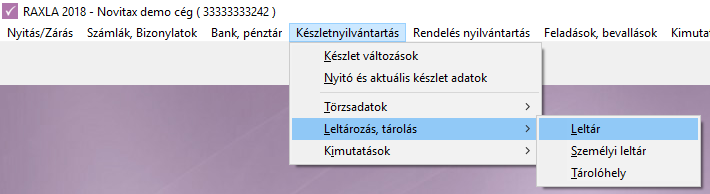
A Leltár fejek ablakban a “+” gombra kattintva vagy az Insert billentyővel lehet kezdeményezni egy raktár leltárazását.
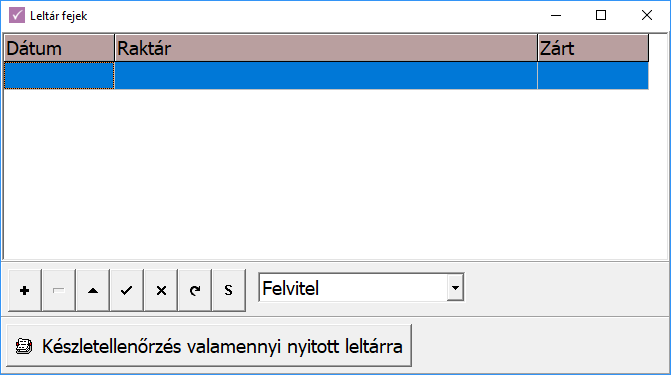
A Leltár fej felvitel ablakban meg kell adni a leltár dátumát, ki kell választani a leltározandó raktárt, majd a Tételek gombra kattintva tovább lehet lépni a leltárban szereplő tételek rögzítéséhez.
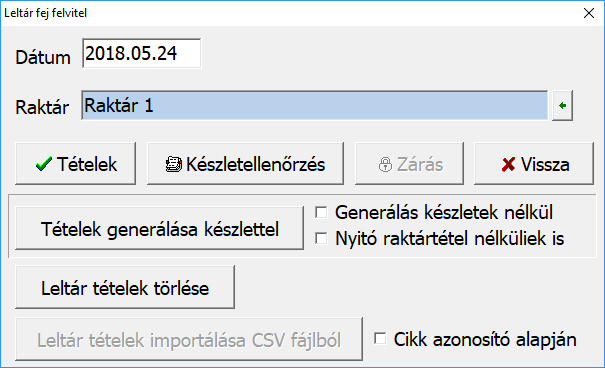
Megszámolt készletek létrehozása
Szintén a Leltár fej felvitel ablakban van lehetőség a Tételek generálása készlettel gombbal a leltárhoz automatikusan az aktuális készletet meggeneráltatni – így a kézi rögzítéssel nem kell bajlódni. Ugyanezt a funkciót ki lehet egészíteni Generálás készletek nélkül választásával, aminek hatására minden cikk a leltárban null mennyiséggel fog szerepelni, ami ugyanúgy mintha készletekkel generálódott volna módosítható a leltározás folyamán. A Nyitó rektártétel nélküliek is pedig azon cikkeket is a leltárba veszi, amelyeknek nem is volt mozgása a választott leltározandó raktárban.
A Leltár tételek törlése gombbal a berögzített, generált vagy importált tételeket lehet egy gombnyomással törölni.
A Leltár tételek importálása CSV fájlból gomb hatására pedig pontosvesszővel tagolt két oszlopos, amelynek A oszlopában a Saját cikkszám a B oszlopban pedig a Mennyiség kell hogy szerepeljen. Az első sor fejléc sornak minősül, azaz az nem importálódik be. A mennyiségeknél nem lehet ezres elválasztó, tehát a számokat egybe kell írni. A tizedes elválasztó lehet pont vagy vessző.
Az importálható CSV fájl tartalma jegyzettömbben nézve:
Az importálás csak helyes csv esetén lesz jó, egyéb esetben kimaradhatnak tételek és rossz lehet a mennyiség.
A Leltár ablak üres, ha a Tételek gombbal nyitottuk meg. Más esetben már tartalmaz a választott módszer szerint tételeket.
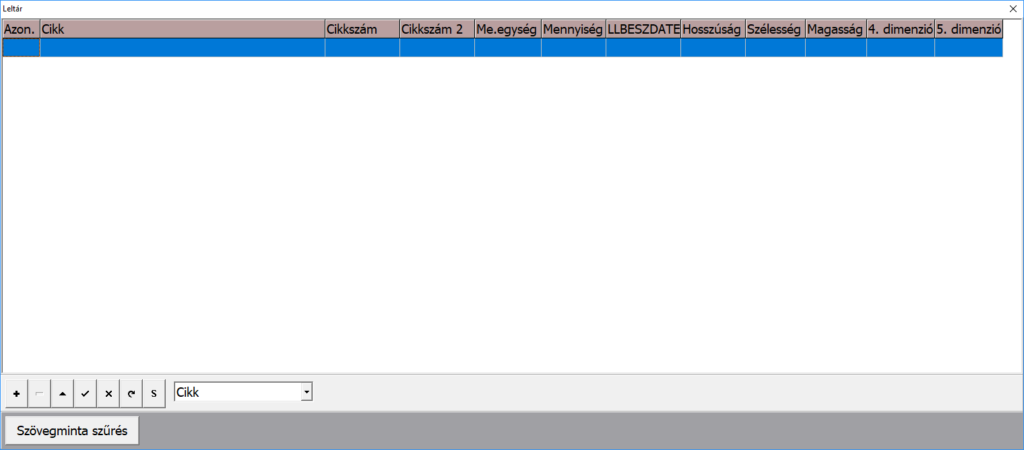
Kézi rögzítés esetén a Leltár tétel felvitel ablakban választani szükséges a Cikket és be kell írni a Mennyiséget. FIFO, tárolóhely illetve dimenziók használata esetén a többi adatot is szükséges megadni.
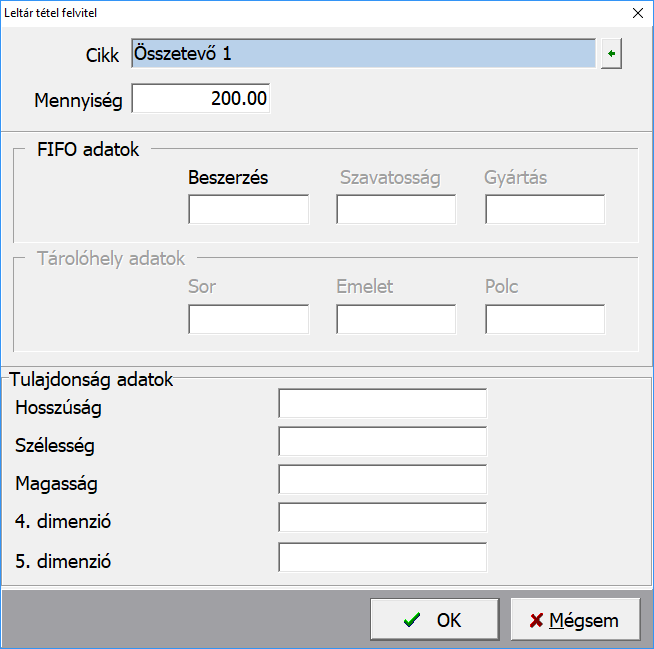
A rögzítés, generálás vagy importálás után a cikkeket a Leltár ablakban a leltárban számolt mennyiséggel kell szerepeltetni.
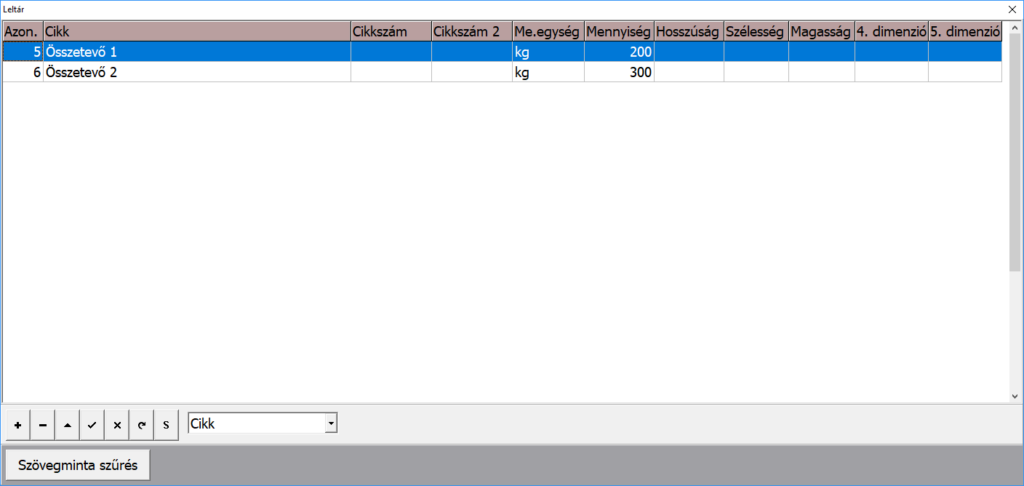
Készletellenőrzés
Az ellenőrzés futtatása előttt célszerű az adatokat menteni, hogy vissza lehessen állni, ha a készlettel valami probléma lenne. A mentést a főmenü Ment-Tölt / Adatok mentése menüpontban lehet elvégezni
Készletek módosítása
A tételek rögzítése, importálása vagy generálása után be kell zárni a leltár ablakokat, majd újra be kell lépni a Leltár menüpotba és ki kell választani a már létező leltárazást.
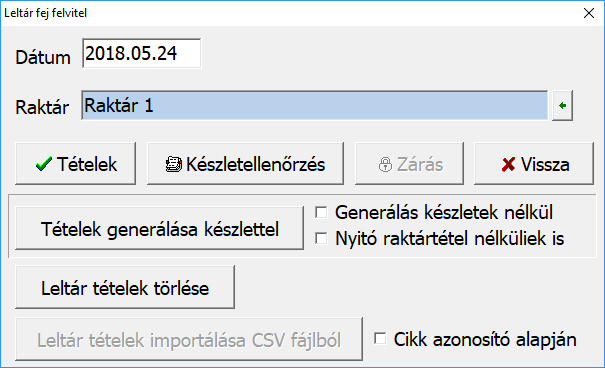
Teljes ellenőrzés
Az összevetés során a leltár hiányok, illetve többletek olyan módon kerülnek megállapiításra, hogy amennyiben lesz olyan raktár-cikk összefüggés, emyleik hiányzik akár a mozgásokból, akár a leltárból, akkor a teljes hiány vagy többlet listára kerül.
Részleges ellenőrzés
Az összevetés során a leltár hiányok, illetve a többletek olyan módon kerülnek megállapításra, hogy amennyiben lesz olyan raktár-cikk összefüggés, amelyik hiányzik a leltárból, akkor a teljes hiány vagy többlet nem kerül listára.
Az összevetés során a listán megjelenő készleteltérések korrigálásra kerülnek funkció készíti el az ellenőrzés futtatásával a Leltár hiány és Leltár többlet mozgásokat, tehát ezt, ha szeretnék módosítani a készletmennyiségeket be kell pipálni.
A Leltárban nem szereplő tételek nullázása teljes ellenőrzésnél funkció a leltárból kihagyott, de a program adatbázisában a leltárazandó raktárban lévő készleteket nullázni fogja a teljes ellenőrzsé futtatása esetén.
Csak leltárban szereplő cikkek listázása nem foglalkozik a többi cikkel, csak a leltárban szereplőket hozza a Leltár listára.
Leltározás dátuma szerinti készlethez funkció használata esetén a program figyelembe veszi azt, hogy a leltározás napján mennyi volt a készlet és ahhoz képest határozza meg a leltár többleteket és hiányokat. Ez akkor nagyon jó, ha a leltározás óta már volt forgalom a leltározandó raktárban, több nap telt el a készletek megszámolása után.
Lista készítése XLS-be funkció a Leltár listára írt megállapításokat Excel formátumban is menti.
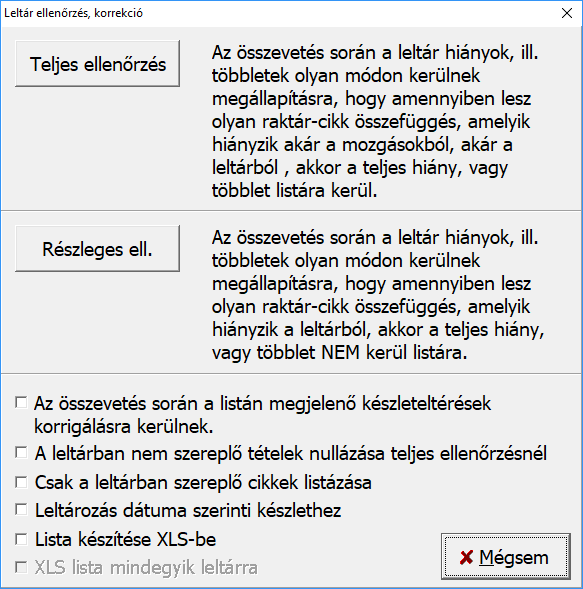
FIFO illetve Tárolóhelyes nyilvántartás esetében a program a fenti ellenőrzések helyett az alábbi ablakot nyitja meg, amiben meg lehet adni a készlet leltárazás módját.
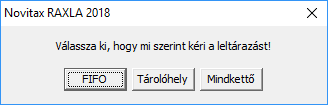
Leltározás után az ellenőrzés újraszámolja a készleteket, javítja a bizonylat kapcsolódásokat is.
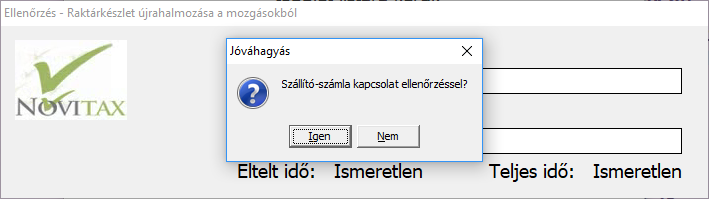
Leltár lista